0YU6-04F
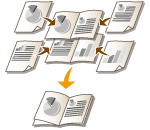 |
|
Dvě stránky dokumentu lze vytisknout na obě strany papíru a poté vytištěné stránky složit na polovinu, a vytvořit tak brožuru. Ovladač tiskárny řídí pořadí tisku tak, aby byly stránky správně uspořádány.
|
 |
|
Dbejte na to, aby páčka pro přepínání velikosti papíru byla nastavena správně
Při tisku brožury může nesprávné nastavení páčky pro přepínání velikosti papíru způsobovat nesprávné podávání nebo zachycení papíru. Při tisku brožury dbejte na to, aby páčka pro přepínání velikosti papíru byla řádně nastavena podle velikosti papíru, na který chcete tisknout. Vnitřní prostor
Ujistěte se, že je podvýstupní přihrádka zavřená
Když je podvýstupní přihrádka otevřená, tisk brožury není možný. Při tisku brožury vždy dbejte na to, aby podvýstupní přihrádka byla zavřená. Zadní strana
|
 |
|
Tisk brožury nemusí být dostupný u některých velikostí a typů papíru. Papír dostupný pro oboustranný tisk je také dostupný pro tisk brožury. Viz část Papír.
|
Karta [Basic Settings] (Základní nastavení)  Vyberte možnost [Booklet Printing] (Tisk brožury) v nabídce[1-sided/2-sided/Booklet Printing] (1stranný tisk / oboustranný tisk / tisk brožury)
Vyberte možnost [Booklet Printing] (Tisk brožury) v nabídce[1-sided/2-sided/Booklet Printing] (1stranný tisk / oboustranný tisk / tisk brožury)  Klikněte na možnost [Booklet] (Brožura) a podle potřeby zadejte podrobná nastavení
Klikněte na možnost [Booklet] (Brožura) a podle potřeby zadejte podrobná nastavení  [OK]
[OK]  [OK]
[OK]
 Vyberte možnost [Booklet Printing] (Tisk brožury) v nabídce[1-sided/2-sided/Booklet Printing] (1stranný tisk / oboustranný tisk / tisk brožury)
Vyberte možnost [Booklet Printing] (Tisk brožury) v nabídce[1-sided/2-sided/Booklet Printing] (1stranný tisk / oboustranný tisk / tisk brožury)  Klikněte na možnost [Booklet] (Brožura) a podle potřeby zadejte podrobná nastavení
Klikněte na možnost [Booklet] (Brožura) a podle potřeby zadejte podrobná nastavení  [OK]
[OK]  [OK]
[OK]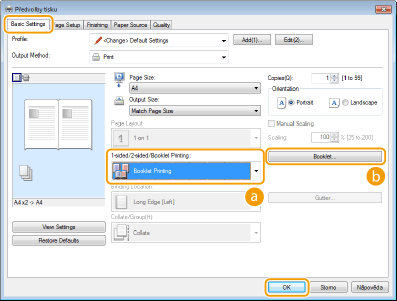
 [1-sided/2-sided/Booklet Printing] (1stranný tisk / oboustranný tisk / tisk brožury)
[1-sided/2-sided/Booklet Printing] (1stranný tisk / oboustranný tisk / tisk brožury)Vyberte možnost [Booklet Printing] (Tisk brožury).

Pokud jde o [1-sided Printing] (Jednostranný tisk) a [2-sided Printing] (Oboustranný tisk), viz Přepnutí mezi jednostranným a oboustranným tiskem.
 [Booklet] (Brožura)
[Booklet] (Brožura)Zobrazí se následující obrazovka.
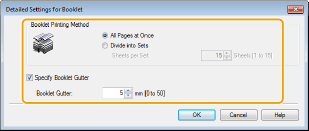
[Booklet Printing Method] (Metoda tisku brožury)
[All Pages at Once] (Všechny strany najednou): Všechny stránky se vytisknou najednou v jediném balíku, takže lze vytvořit brožuru jednoduše přeložením vytištěných stránek na polovinu.
[Divide into Sets] (Rozdělit do sad): Vytiskne se více balíků rozdělených podle čísel stránek zadaných v nabídce [Sheets per Set] (Listů na sadu). Každý balík svažte a poté je spojte do jedné brožury. Tuto možnost vyberte v případě, že dokument obsahuje tolik stránek, že je nelze svázat do jediné brožury.

[Specify Booklet Gutter] (Zadat mezeru pro vazbu brožury)
Používáte-li sešívačku nebo jiný vázací nástroj, zadejte šířku okraje ke svázání brožury. Zaškrtněte pole [Specify Booklet Gutter] (Zadat mezeru pro vazbu brožury) a zadejte šířku okraje v nabídce [Booklet Gutter] (Mezera pro vazbu brožury).
Používáte-li sešívačku nebo jiný vázací nástroj, zadejte šířku okraje ke svázání brožury. Zaškrtněte pole [Specify Booklet Gutter] (Zadat mezeru pro vazbu brožury) a zadejte šířku okraje v nabídce [Booklet Gutter] (Mezera pro vazbu brožury).


